Jak zablokować wiersz w Excelu to pytanie, które zadaje sobie wielu użytkowników tego popularnego programu. Blokowanie wiersza pozwala na zachowanie ważnych informacji w widoku, gdy przewijasz arkusz, co znacznie ułatwia pracę z danymi. Dzięki tej funkcji możesz skupić się na analizie, nie martwiąc się o utratę kontekstu.
W tej instrukcji przedstawimy krok po kroku, jak zablokować wiersz w Excelu, a także omówimy różnice między blokowaniem wierszy a kolumn. Dowiesz się również, jak odblokować wiersz, gdy już nie jest potrzebny, oraz jak rozwiązywać ewentualne problemy z tym związane. To wszystko sprawi, że Twoja praca w Excelu stanie się bardziej efektywna i przejrzysta.
Kluczowe informacje:- Aby zablokować wiersz, zaznacz komórkę poniżej wiersza, który chcesz zachować widoczny.
- Przejdź do karty Widok i wybierz opcję Zablokuj okienka.
- Możesz również zablokować kilka wierszy jednocześnie, stosując odpowiednie kroki.
- Różnice w blokowaniu wierszy i kolumn mają znaczenie dla efektywności pracy z danymi.
- W przypadku problemów z odblokowaniem wierszy, istnieją szybkie metody i rozwiązania, które mogą pomóc.
Jak zablokować wiersz w Excelu dla lepszej widoczności
Aby zablokować wiersz w Excelu, wykonaj kilka prostych kroków, które pozwolą Ci zachować ważne informacje w widoku podczas przewijania arkusza. Blokowanie wiersza jest przydatne, gdy chcesz, aby nagłówki lub kluczowe dane były zawsze widoczne. Proces ten jest łatwy i szybki, a poniżej przedstawiamy, jak to zrobić.
Najpierw zaznacz komórkę znajdującą się poniżej wiersza, który chcesz zablokować. Następnie przejdź do karty Widok na pasku narzędzi. W tej sekcji znajdziesz opcję Zablokuj okienka, która pozwala na zablokowanie wybranego wiersza. Po wykonaniu tych kroków, wiersz pozostanie widoczny, nawet gdy przewijasz inne części arkusza.
Krok po kroku: Zablokowanie wiersza w Excelu
Oto szczegółowe instrukcje, jak zablokować wiersz w Excelu:
- Otwórz arkusz kalkulacyjny w Excelu, w którym chcesz zablokować wiersz.
- Zaznacz komórkę w wierszu poniżej tego, który chcesz zablokować. Na przykład, jeśli chcesz zablokować wiersz 1, zaznacz komórkę A2.
- Przejdź do karty Widok na pasku narzędzi u góry ekranu.
- Kliknij na Zablokuj okienka i wybierz odpowiednią opcję, aby zablokować wiersz.
- Sprawdź, czy wiersz jest zablokowany, przewijając arkusz. Powinieneś widzieć, że wybrany wiersz pozostaje na górze.
Teraz wiesz, jak zablokować wiersz w Excelu, co znacznie ułatwi Ci pracę z danymi w arkuszu.
Jak zablokować kilka wierszy jednocześnie w Excelu
Blokowanie kilku wierszy w Excelu to funkcja, która pozwala na utrzymanie ważnych informacji w widoku podczas przewijania arkusza. Aby zablokować kilka wierszy jednocześnie, należy wykonać kilka kroków, które są podobne do tych, które stosuje się do blokowania pojedynczego wiersza. Ta funkcjonalność jest szczególnie przydatna, gdy masz długie zestawy danych i chcesz, aby nagłówki lub inne kluczowe informacje były zawsze widoczne.
Aby zablokować wiele wierszy, zacznij od zaznaczenia komórki znajdującej się poniżej ostatniego wiersza, który chcesz zablokować. Następnie przejdź do karty Widok na pasku narzędzi. Wybierz opcję Zablokuj okienka, a następnie kliknij Zablokuj górne wiersze. Po tych czynnościach wszystkie wybrane wiersze pozostaną widoczne podczas przewijania arkusza.
- Wybierz komórkę poniżej ostatniego wiersza, który chcesz zablokować.
- Przejdź do karty Widok i wybierz Zablokuj okienka.
- Kliknij Zablokuj górne wiersze, aby zablokować wybrane wiersze.
Warto pamiętać, że przy blokowaniu wielu wierszy, tylko te, które są bezpośrednio nad zaznaczoną komórką, będą zablokowane. Dlatego upewnij się, że zaznaczasz właściwą komórkę przed wykonaniem tej operacji.
Różnice między blokowaniem wierszy a kolumn w Excelu
Blokowanie wierszy i kolumn w Excelu to dwie różne funkcje, które służą do poprawy organizacji danych w arkuszu. Blokowanie wierszy pozwala na utrzymanie nagłówków lub kluczowych danych w widoku podczas przewijania, co jest niezwykle pomocne w przypadku długich zestawów danych. Z kolei blokowanie kolumn umożliwia zachowanie widoczności istotnych informacji w kolumnach, co jest przydatne, gdy analizujesz dane w szerokich arkuszach.
W przypadku blokowania wierszy, użytkownik może skupić się na danych znajdujących się poniżej, nie tracąc z oczu kontekstu, jakim są nagłówki. Natomiast blokując kolumny, użytkownik ma możliwość śledzenia wartości w wierszach, co może być kluczowe w przypadku dużych zbiorów danych. Wybór między tymi dwoma opcjami zależy od struktury danych oraz od tego, które informacje są dla użytkownika najważniejsze w danym kontekście.
Jak zablokować kolumnę w Excelu i poprawić nawigację
Aby zablokować kolumnę w Excelu, należy zaznaczyć komórkę znajdującą się obok kolumny, którą chcesz zablokować. Następnie przejdź do karty Widok i wybierz opcję Zablokuj okienka, a potem kliknij Zablokuj pierwszą kolumnę. Dzięki temu pierwsza kolumna pozostanie widoczna, co ułatwi nawigację w szerokich arkuszach.
Kiedy warto zablokować zarówno wiersze, jak i kolumny
Decyzja o zablokowaniu zarówno wierszy, jak i kolumn w Excelu może znacznie poprawić efektywność pracy z danymi. Ta funkcjonalność jest szczególnie przydatna w sytuacjach, gdy masz do czynienia z dużymi zbiorami danych, w których zarówno nagłówki wierszy, jak i kolumn są kluczowe dla zrozumienia kontekstu. Na przykład, w przypadku analizy danych sprzedażowych, warto zablokować górny wiersz z nazwami produktów oraz pierwszą kolumnę z datami, aby mieć stały dostęp do tych informacji podczas przewijania arkusza.
Innym przykładem może być praca z arkuszami kalkulacyjnymi zawierającymi dane finansowe, gdzie zarówno kategorie wydatków, jak i miesiące są istotne. Dzięki zablokowaniu wierszy i kolumn, możesz łatwo porównywać dane bez obawy o utratę kontekstu. Warto również rozważyć tę opcję, gdy prezentujesz dane innym osobom, aby ułatwić im nawigację i zrozumienie informacji.
Szybkie metody na odblokowanie wierszy w Excelu
Odblokowanie wierszy w Excelu jest prostym procesem, który można wykonać na kilka sposobów. Jednym z najszybszych sposobów jest użycie opcji w menu. Wystarczy przejść do karty Widok, a następnie kliknąć Zablokuj okienka i wybrać Odblokuj okienka. To natychmiastowo przywróci możliwość przewijania wszystkich wierszy w arkuszu.
Innym szybkim rozwiązaniem jest użycie skrótu klawiaturowego. Możesz nacisnąć Alt + W, a następnie F i U, aby szybko odblokować wiersze. To podejście jest bardzo efektywne, zwłaszcza gdy potrzebujesz wykonać tę operację wielokrotnie. Pamiętaj, że te metody działają tylko w przypadku, gdy wiersze zostały wcześniej zablokowane.
- Użyj opcji w menu: Widok > Zablokuj okienka > Odblokuj okienka.
- Skorzystaj ze skrótu klawiaturowego: Alt + W, F, U.
- Sprawdź, czy wiersze są zablokowane przed próbą ich odblokowania.
Rozwiązywanie problemów: Co zrobić, gdy wiersz nie chce się odblokować
Czasami mogą wystąpić problemy z odblokowaniem wierszy w Excelu. Jednym z najczęstszych problemów jest to, że wiersze nie odblokowują się, ponieważ nie zostały wcześniej zablokowane. Upewnij się, że wiersz, który chcesz odblokować, był rzeczywiście zablokowany przed próbą jego odblokowania.
Innym problemem może być sytuacja, gdy Excel nie reaguje na komendy. W takim przypadku spróbuj zamknąć i ponownie otworzyć program lub zrestartować komputer. Jeśli problem nadal występuje, sprawdź, czy masz najnowszą wersję Excela, ponieważ aktualizacje mogą rozwiązać znane problemy.
| Problem | Przyczyna | Rozwiązanie |
|---|---|---|
| Wiersz nie odblokowuje się | Nie był wcześniej zablokowany | Sprawdź, czy wiersz był zablokowany przed próbą odblokowania |
| Excel nie reaguje | Problemy z oprogramowaniem | Zrestartuj Excel lub komputer |
| Brak opcji odblokowania | Nieaktualna wersja Excela | Sprawdź dostępność aktualizacji |
Czytaj więcej: Jak obliczyć wiek rozwojowy dziecka i uniknąć błędów w ocenie
Jak efektywnie zarządzać danymi w Excelu z użyciem blokowania
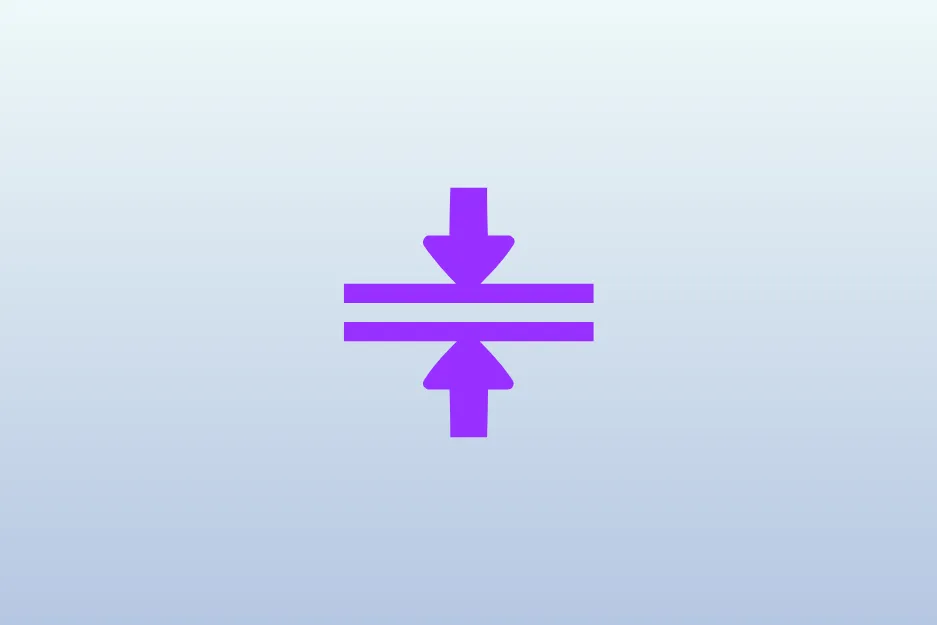
Blokowanie wierszy i kolumn w Excelu to nie tylko sposób na poprawę widoczności danych, ale także kluczowy element efektywnego zarządzania dużymi zestawami informacji. Warto rozważyć zastosowanie dynamicznych raportów, które wykorzystują zablokowane wiersze i kolumny do przedstawienia danych w sposób bardziej przejrzysty. Na przykład, możesz stworzyć raport sprzedaży, w którym zablokujesz nagłówki produktów oraz daty, co pozwoli na łatwiejsze porównywanie wyników w czasie.
Inwestując w szkolenia z Excela lub korzystając z zaawansowanych funkcji, takich jak tabele przestawne, możesz jeszcze bardziej zwiększyć efektywność swojej pracy. Tabele przestawne w połączeniu z zablokowanymi wierszami i kolumnami pozwalają na szybkie analizowanie danych i generowanie raportów, które są nie tylko łatwe do odczytania, ale także dostosowane do potrzeb odbiorców. Umożliwia to nie tylko lepsze zrozumienie danych, ale także szybsze podejmowanie decyzji na podstawie rzeczywistych wyników.






